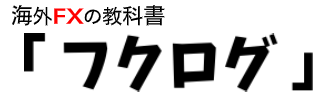MT4/MT5に新規チャートを表示させて、チャート表示をカスタマイズする方法を紹介します。
自分の注目している通貨ペアを表示させて、見やすい自分好みのオリジナルチャートをカスタマイズしていきましょう。
この記事の目次
MT4/MT5で新規にチャートを表示させカスタマイズ
MT4/MT5で新規にチャートを表示させる方法の紹介です。
気配置表示から表示

MT4/MT5に新規チャートを表示させる方法は、「気配置表示」にある通貨ペアをドラックアンドドロップすることで可能です。
表示したい通貨ペアを選んでチャート表示のある画面右側にドラックアンドドロップすることで表示させます。
希望の通貨ペアのチャートを表示させることができました。(上の赤枠が新規表示させたチャート)

でもちょっと下にあるチャートと表示が異なります。
同じ表示にカスタマイズしてみましょう。
ローソク足に変更する
デフォルトでは「バーチャート」になっていますので、チャートの足の種類をローソク足に変更します。
チャートの足の種類には「ローソク足」「バーチャート」「ラインチャート」とあり一般的に日本ではローソク足が多く使われているので、今回はローソク足に変更します。
変更方法は2種類あって、一つ目はメニューバー「チャート」から「ロウソク足」を選択する方法。

もう一つは、画面のようにロウソク足のボタンをクリックする方法。どちらでもお好きな方で変更します。

表示を拡大

ローソク足に変更したけどバーチャートと見た目が変わらない。
そこでローソク足の表示を拡大してみましょう。

上記メニューバーの「ズームイン」で調整します。
拡大しすぎたら「ズームアウト」で小さくしましょう。
はい、こんな感じになりました。ちょうど良さそうですね。

時間足の表示設定
現在、「USDJPY、H1」と右上に表示されているのでドル円の1時間足のチャートが表示されていることになります。
これを5分足や15分足などに変更したいと思います。
チャート上で右クリック「時間足設定」からお好きな時間足を選択することができます。

現在値の表示

次に現在の価格が一目でわかる現在値を表示させたいと思います。
この表示は「ワンクリックトレード」といって、SELLまたはBUYをクリックすることによってすぐにオーダー画面を出すことができるものです。
現在値もすぐにわかって便利ですよね。
こちらもチャート上で右クリックして「ワンクリックトレード」を選択すれば表示されます。

これで新規作成したチャートをカスタマイズして希望の表示にすることができました。

チャートの色や線を変更する
ここからは好みの問題ですが、チャートの色や線を変更することもできるので、気になる方は覚えておくと良いでしょう。
チャート上で右クリックして「プロパティ」を選択すると、「色の設定」でチャートの配色を好みの色に変更することができます。

全般タブを選択すると、「チャートの自動スクロール」や「四本値表示」「出来高の表示」など選択できるようになっています。

自分好みの見やすい表示にせてい変更ができます。
MT4/MT5でチャートの並べ方
下の画像がデフォルトのチャート表示です。これからチャートを並べ替えて各通貨ペアのチャートを比較することができます。

メニューのウィンドウから「重ねて表示」「水平分割」「垂直分割」を選択して自分の見やすいチャートの並べ方を選択できるようになっています。

例えば、水平分割だと下記のように表示されます。

ウィンドウから「ウィンドウの整列」を選ぶと元のデフォルト表示に戻るので見やすい表示を色々と試してみるのも良いでしょう。
チャート表示を保存する
ここまでカスタマイズした自分だけのオリジナルチャート表示を保存する方法の紹介です。
メニューの「ファイル」から「チャートの組表示」そして「名前を付けて保存」を選択して適当な名前をつけて保存しましょう。

次回から「チャートの組表示」から設定したチャートが自動的に表示されるようになります。
まとめ
新規チャートの表示からカスタマイズそして保存方法まで解説しました。
さまざまなチャートの解説サイトを見るとだいたいデフォルトの配色になっているので、できればデフォルトの配色に慣れた方が良いかもしれません。
MT4/MT5をはじめてさわってみるかたの参考になれば幸いです。ではでは。
ボーナスが豊富な海外FX業者XM
XMは、ふくろうも長年使っているハイレバFX業者です。日本人で一番利用されている海外FX業者でもあります。特典あり!今すぐ口座開設でボーナスを受け取る

⇒ XMの口座開設手順を簡単に解説
オリジナルトラリピEA

※ 自動売買「オリジナルトラリピEA」を無料プレゼント中
- トラリピ特有のポジションを抱えるリスクを減らす
- チャンスのときには大きな利益を取りに行く
- 3年間で30万円から800万円までコツコツと利益を積み重ねてきた実績
- MT4によるEA設置が初めての方でも簡単なので安心
- 完全自動売買なので相場に張り付けないサラリーマンや主婦にもおすすめ
オリジナルの無料トラリピEAの受取方法詳細はこちらから
⇒ バージョンアップ無料トラリピEAの受け取り方法
レバレッジ1000倍、ボーナス特典豊富のXM Trading 口座開設手順
ハーフ&ハーフEA

※ 自動売買「トラリピ ハーフ&ハーフEA」を無料配布開始!
- 中央値から上下にショートとロングを設定
- 含み損を抱えるリスクが通常よりも大幅に減る
- 中央値で含み損が0になる
- 資金効率が良い
記事を一読の上、お気軽にお問い合わせくださいね。